Ocultar meu IP
Agora que você sabe como ativar o modo incógnito, deixe’s falar sobre como desligá -lo. Afinal, pode haver momentos em que você deseja que sua atividade seja salva – como quando você’Representando on -line e quero seu histórico de navegação e cookies salvos para que você possa tirar proveito de coisas como formas de preenchimento automático.
O que é o modo incógnito e como usá -lo?
Você sabe o que é o modo incógnito e como funciona? Provavelmente, se você’é como a maioria das pessoas, você provavelmente não’t Pense um segundo pensamento. Mas, com todas as preocupações de privacidade hoje em dia, é’vale a pena dar uma olhada mais de perto o quão privado é realmente.
Neste artigo, nós’LL quebra o que é o modo incógnito e como ele funciona para que você possa tomar uma decisão informada sobre se deve ou não usá -lo.
Instale o clearVPN
Expanda e proteja suas atividades on-line sem complicações
?
Antes de qualquer outra coisa, isso’É importante entender que o modo incógnito não é algum tipo de botão mágico que instantaneamente faz tudo que você faz online privado e anônimo. Isto’não vou te tornar invisível on -line ou protegê -lo de todas as formas de vigilância. Dito isto, pode ser uma ferramenta útil em determinadas situações. Por exemplo, você pode ativar o Modo Incognito Safari e navegar na web sem ter seu histórico de navegação salvo.
Veja bem, este é um recurso embutido na maioria dos navegadores da web que permite navegar na Internet sem salvar nenhuma informação sobre sua atividade. Isso significa que, diferentemente do modo normal, seu histórico de navegação, cookies e outros dados do site não são salvos no seu computador.
O que o modo incógnito faz?
Agora que você sabe o que é o modo incógnito, vamos’s falar sobre como funciona.
Quando você habilita o modo incógnito no seu navegador da web, tudo o que você faz online não será salvo no seu computador. Isso inclui seu histórico de navegação, cookies, dados do site e qualquer outra coisa que normalmente seja armazenada no seu computador quando você navega na web.

Observe que se você’Re assinado em quaisquer contas, como Gmail ou Facebook, você ainda será assinado enquanto navega em Incognito. Este é um dos conceitos errôneos mais comuns sobre o modo incógnito – só porque sua atividade não é’T sendo salvo no seu computador não’t significa que sua atividade de conta não é’t sendo rastreado.
De fato, o modo incógnito fornece apenas uma quantidade limitada de privacidade. Seu provedor de serviços de Internet (ISP) ainda pode ver tudo que você’estar fazendo online, assim como seu empregador, se você’estou usando um computador de trabalho. E, é claro, todos os sites que você visitar ainda podem rastrear sua atividade usando cookies e outros meios.
É o modo incógnito seguro?
Agora você pode estar se perguntando – se navegar em incógnito não’T me deixa invisível ou anônimo online, então o que’é o ponto?
Bem como mencionado anteriormente, o modo incógnito ainda pode ser útil em determinadas situações. Por exemplo, se você’Estar usando um computador compartilhado, ele pode ajudar a manter seu histórico de navegação privado de outros usuários do mesmo computador. Ou, se você’estou fazendo algumas compras on -line e não’Não quero que seu histórico de navegação e cookies salvos no seu computador, o modo incógnito também pode ajudar com isso.
Em geral, porém, isso’não vai lhe dar o mesmo nível de privacidade e segurança que o uso de uma VPN (rede privada virtual) ou outras ferramentas de privacidade. Então, se você’Estou procurando uma maneira de proteger completamente sua atividade on -line, o modo incógnito não é a solução. Nós’LL mergulhará mais sobre isso mais tarde neste artigo.
Como ativar o modo incógnito
Então você’Decidi que você deseja experimentar a navegação em incógnito. Ótimo! Aqui’é um guia rápido sobre como ativá -lo nos navegadores da web mais populares.
Como ativar o modo incógnito no Chrome
1. Clique nos três pontos no canto superior direito da janela do Chrome.
2. Pairar sobre “Mais ferramentas” e selecione “Nova janela anônima” ou apenas use uma combinação de tecla de atalho Ctrl + Shift + “N” no Windows ou Comando + shift + “N” no Mac.

Como ativar o modo Incognito no Safari
1. Clique no menu Safari no canto superior esquerdo da janela Safari.
2. Selecione “Navegação privada” ou use o atalho do teclado Comando + shift + “N” no seu Mac.

Como ativar o modo incógnito no navegador Firefox
1. Clique nas três linhas no canto superior direito da janela do Firefox.
2. Pairar sobre “privacidade e segurança” e selecione “Inicie a navegação privada.”
E essa’sentar! Você’agora está navegando no modo incógnito ou em particular. Lembre -se, porém, que isso não’T Toro você anônimo ou invisível online – apenas significa que sua atividade não é’T sendo salvo no seu computador.
Como desligar o modo incógnito
Desligar o modo incógnito é tão fácil quanto ativá -lo. No Chrome, Safari e Firefox
1. Clique nos três pontos no canto superior direito da janela do navegador.
2. Selecione “Feche a janela incógnita” ou use a combinação de teclas de atalho Ctrl + Shift + “C” no Windows ou Comando + shift + “C” no Mac.
Ocultar meu IP
Agora que você sabe como ativar o modo incógnito, deixe’s falar sobre como desligá -lo. Afinal, pode haver momentos em que você deseja que sua atividade seja salva – como quando você’Representando on -line e quero seu histórico de navegação e cookies salvos para que você possa tirar proveito de coisas como formas de preenchimento automático.
?
Você sabe o que é o modo incógnito e como funciona? Provavelmente, se você’é como a maioria das pessoas, você provavelmente não’t Pense um segundo pensamento. Mas, com todas as preocupações de privacidade hoje em dia, é’vale a pena dar uma olhada mais de perto o quão privado é realmente.
Neste artigo, nós’LL quebra o que é o modo incógnito e como ele funciona para que você possa tomar uma decisão informada sobre se deve ou não usá -lo.
Instale o clearVPN
Expanda e proteja suas atividades on-line sem complicações
O que é modo incógnito?
Antes de qualquer outra coisa, isso’É importante entender que o modo incógnito não é algum tipo de botão mágico que instantaneamente faz tudo que você faz online privado e anônimo. Isto’. Dito isto, pode ser uma ferramenta útil em determinadas situações. Por exemplo, você pode ativar o Modo Incognito Safari e navegar na web sem ter seu histórico de navegação salvo.
Veja bem, este é um recurso embutido na maioria dos navegadores da web que permite navegar na Internet sem salvar nenhuma informação sobre sua atividade. Isso significa que, diferentemente do modo normal, seu histórico de navegação, cookies e outros dados do site não são salvos no seu computador.
O que o modo incógnito faz?
Agora que você sabe o que é o modo incógnito, vamos’s falar sobre como funciona.
Quando você habilita o modo incógnito no seu navegador da web, tudo o que você faz online não será salvo no seu computador. Isso inclui seu histórico de navegação, cookies, dados do site e qualquer outra coisa que normalmente seja armazenada no seu computador quando você navega na web.

Observe que se você’Re assinado em quaisquer contas, como Gmail ou Facebook, você ainda será assinado enquanto navega em Incognito. Este é um dos conceitos errôneos mais comuns sobre o modo incógnito – só porque sua atividade não é’T sendo salvo no seu computador não’t significa que sua atividade de conta não é’t sendo rastreado.
De fato, o modo incógnito fornece apenas uma quantidade limitada de privacidade. Seu provedor de serviços de Internet (ISP) ainda pode ver tudo que você’estar fazendo online, assim como seu empregador, se você’estou usando um computador de trabalho. .
É o modo incógnito seguro?
Agora você pode estar se perguntando – se navegar em incógnito não’T me deixa invisível ou anônimo online, então o que’é o ponto?
. Por exemplo, se você’Estar usando um computador compartilhado, ele pode ajudar a manter seu histórico de navegação privado de outros usuários do mesmo computador. Ou, se você’estou fazendo algumas compras on -line e não’Não quero que seu histórico de navegação e cookies salvos no seu computador, o modo incógnito também pode ajudar com isso.
Em geral, porém, isso’não vai lhe dar o mesmo nível de privacidade e segurança que o uso de uma VPN (rede privada virtual) ou outras ferramentas de privacidade. Então, se você’Estou procurando uma maneira de proteger completamente sua atividade on -line, o modo incógnito não é a solução. ’LL mergulhará mais sobre isso mais tarde neste artigo.
Como ativar o modo incógnito
Então você’Decidi que você deseja experimentar a navegação em incógnito. Ótimo! Aqui’é um guia rápido sobre como ativá -lo nos navegadores da web mais populares.
Como ativar o modo incógnito no Chrome
1. Clique nos três pontos no canto superior direito da janela do Chrome.
2. Pairar sobre “Mais ferramentas” e selecione “” ou apenas use uma combinação de tecla de atalho Ctrl + Shift + “N” no Windows ou Comando + shift + “N” .

Como ativar o modo Incognito no Safari
1. .
2. Selecione “Navegação privada” ou use o atalho do teclado Comando + shift + “N” no seu Mac.

Como ativar o modo incógnito no navegador Firefox
1. Clique nas três linhas no canto superior direito da janela do Firefox.
2. Pairar sobre “privacidade e segurança” e selecione “Inicie a navegação privada.”
E essa’sentar! Você’agora está navegando no modo incógnito ou em particular. Lembre -se, porém, que isso não’T Toro você anônimo ou invisível online – apenas significa que sua atividade não é’T sendo salvo no seu computador.
Como desligar o modo incógnito
Agora que você sabe como ativar o modo incógnito, deixe’s falar sobre como desligá -lo. Afinal, pode haver momentos em que você deseja que sua atividade seja salva – como quando você’Representando on -line e quero seu histórico de navegação e cookies salvos para que você possa tirar proveito de coisas como formas de preenchimento automático.
Desligar o modo incógnito é tão fácil quanto ativá -lo. No Chrome, Safari e Firefox, basta fechar todas as suas guias e janelas incógnitas – sua atividade será automaticamente salva novamente.
Como ser verdadeiramente incógnito
Deseja garantir que sua atividade on -line seja realmente privada e segura, sem nenhuma limitações de modo incógnito? Então você precisa de VPN.
ClearVPN é uma VPN que criptografa seu tráfego na Internet e o rotula através de um servidor seguro. Isso significa que seu ISP, empregador e sites que você visita podem’T vejo o que você’estar fazendo online.
Além. E, porque ClearVpn criptografa seu tráfego, ele’também é uma ótima ferramenta para proteger sua privacidade e segurança ao usar o Wi -Fi público.

ClearVpn é fácil de usar. Basta fazer logon no site da ClearVPN e se inscrever em uma conta (você pode começar com uma conta gratuita). Você pode baixar o aplicativo ClearVPN e instalá -lo no seu dispositivo. Execute o aplicativo ClearVPN e escolha “Navegação segura” modo para começar a navegar na web de forma privada e segura. Isto’é tão fácil!
Perguntas frequentes
Alguém pode ver o que você faz no incógnito?
Sim. Embora o modo incógnito impeça que seu histórico de navegação e cookies seja salvo no seu computador, seu ISP (provedor de serviços de Internet) ainda pode ver o que você’estar fazendo online. Além disso, todos os sites que você visitar poderão ver seu endereço IP (a menos que você’estar usando uma VPN).
Incognito oculta seu endereço IP?
Não, o modo incógnito não oculta seu endereço IP dos sites que você visita. Se esse é o nível de privacidade e segurança, você’Estou procurando, você precisa usar uma VPN ou outras ferramentas de privacidade, como o navegador Tor.
Pode ser rastreado incógnito?
Sim. Embora o modo incógnito impeça que seu histórico de navegação e cookies seja salvo no seu computador, seu ISP (provedor de serviços de Internet) ainda pode ver o que você’estar fazendo online. O mesmo se aplica a todos os sites que você visitar – eles podem ver seu endereço IP.
Resumo
. Enquanto ele’é uma ótima maneira de impedir que sua atividade seja salva no seu computador, ele’é importante lembrar que não’T Toro você anônimo ou invisível online.
Se você’Estou procurando uma maneira de proteger verdadeiramente sua atividade on -line, use uma VPN como ClearVPN. ClearVPN criptografa seu tráfego e o rotula através de um servidor seguro, então seu ISP, empregador e sites que você visita pode’T vejo o que você’estar fazendo online.
Ocultar meu IP
CARACTERÍSTICAS
* Fácil conectar um TAP.
* Escolha entre mais de 120 locais IP.
* Sem limites de tempo, largura de banda ou velocidade.
* Funciona no seu dispositivo, sem acesso de raiz.
* Nenhum registro necessário para usar o IPS gratuito e nenhum anúncio.
* Proteja seu IP em pontos de acesso WiFi, sites bloqueados de acesso.
* Permaneça anônimo e evite o rastreamento escondendo seu IP.
* Usa a tecnologia OpenVPN para criptografia segura de tráfego da Internet.
* Escolha usar protocolos UDP ou TCP.
* Novo – Feliz Fridays Free: Promoção de tempo limitado – Todos os locais IP destrancados toda sexta -feira.
* Promoção de 2018* – Use ocultar meu IP livre e desbloqueado em seu país! – Todo mês, permitiremos aos usuários em um ou mais países acesso total para ocultar meu IP para Android. .
Para 2018, o cronograma do país gratuito está abaixo:
Janeiro – Reino Unido
Fevereiro – Islândia
Março – Suécia
Abril – Rússia
Maio – China
Junho – México
Julho – Austrália
Agosto – Itália
Setembro – Dinamarca
Outubro – Japão
Novembro – Hong Kong
Dezembro – Cingapura
Compre uma chave de licença para acessar todos os locais da VPN.
-.
*Apoio amigável e útil*
Como ocultar seu endereço IP no Chrome
Para ocultar seu endereço IP, você deve substituí -lo por outro engodo IP. Isso significa você’Eu precisará usar um serviço VPN para alcançar o verdadeiro anonimato no Chrome.
Ao contrário dos navegadores como o Firefox, que permitem que você entre nas configurações de proxy (fornecidas por um serviço VPN), o Google refere -se diretamente às configurações da sua rede do sistema operacional.
Passo 1
Localize o ícone das opções à extrema direita da janela do navegador Chrome e clique nele. Um puxão para baixo aparecerá. Selecione “Configurações” perto do fundo.
Passo 2
A página de configurações aparecerá diretamente na janela do navegador. Role para baixo até o fundo e clique em “Mostrar configurações avançadas…”
etapa 3
Continue rolando para baixo até ver um título chamado “Rede.” Clique no “Alterar configurações de proxy…” botão diretamente abaixo dele.
Passo 4
Para completar os próximos passos’precisará de um endereço IP, login e senha fornecidos a você de um serviço VPN.
Evite serviços gratuitos para qualquer outra coisa que não seja testar. Eles’é uniformemente inundamente lento e eu não faria’t confiei nos meus dados de navegação com a maioria das operações que oferecem.
Inscreva -se com um serviço respeitável listado abaixo. Eles’é rápido, barato (US $ 10/mês ou menos) e altamente recomendado.
Serviços recomendados:
Etapa 5
O “Propriedades da Internet” A janela será aberta com o “Conexões” guia selecionado para você automaticamente. “Adicione VPN…” botão para a direita.
Digite o endereço da Internet fornecido a você pelo seu provedor de VPN e dê um nome no campo abaixo. Clique no “Próximo” botão.
Uma janela aparecerá. Digite o login e a senha que você recebeu pela empresa VPN.
O “Rede” A janela aparecerá com o “Guia proxies” selecionado. Para usar uma VPN, verifique a caixa ao lado de “Proxy da Web segura (https)” [preferível] ou “Proxy da Web (HTTP)” Dependendo do serviço.
Verifique a caixa ao lado de “O servidor proxy requer senha” e insira o login e a senha fornecidos a você pela empresa VPN.
Tudo feito
Parabéns! Você’agora estou pronto para navegar com seu verdadeiro IP escondido de olhos indiscretos. Volte ao Google Chrome e surfá para o seu coração’S conteúdo.
Если вы выберете “Отклонить все”, мы не будем использовать файлы cookie для этих дополнительных целей.
Неперсонализированные материалы подбираются с учетом таких факторов, как контент, который вы просматриваете в данный момент, ваши действия в текущем сеансе поиска и ваше местоположение. НÉRI о нзирitivamente нзамзннаnter рлла поииvio с с с с с с с с с с с с сиччч ês н. Персонализированные материалы и реклама также могут включать более актуальные результаты, рекомендации и объявления, подобранные с учетом истории ваших действий в текущем браузере, например поисковых запросов в Google. Эээ нэхододододод т ээхх нэ нэххххх ês л.
Выберите “Другие варианты”, чтобы получить дополнительную информацию, в том числе об управлении настройками конфиденциальности. Т ponto мж м м т т т т т т т т тж т т т т т т т в в в в в в в в в в в в в в в в п п п п п п п м м м м м м м м м м м м м м м м м м м м м м м м м м м м м м м м м м м м м м м м м м м м м м м м м м мth.Co/PrivacyTools.
Como mudar sua localização no Firefox e Chrome
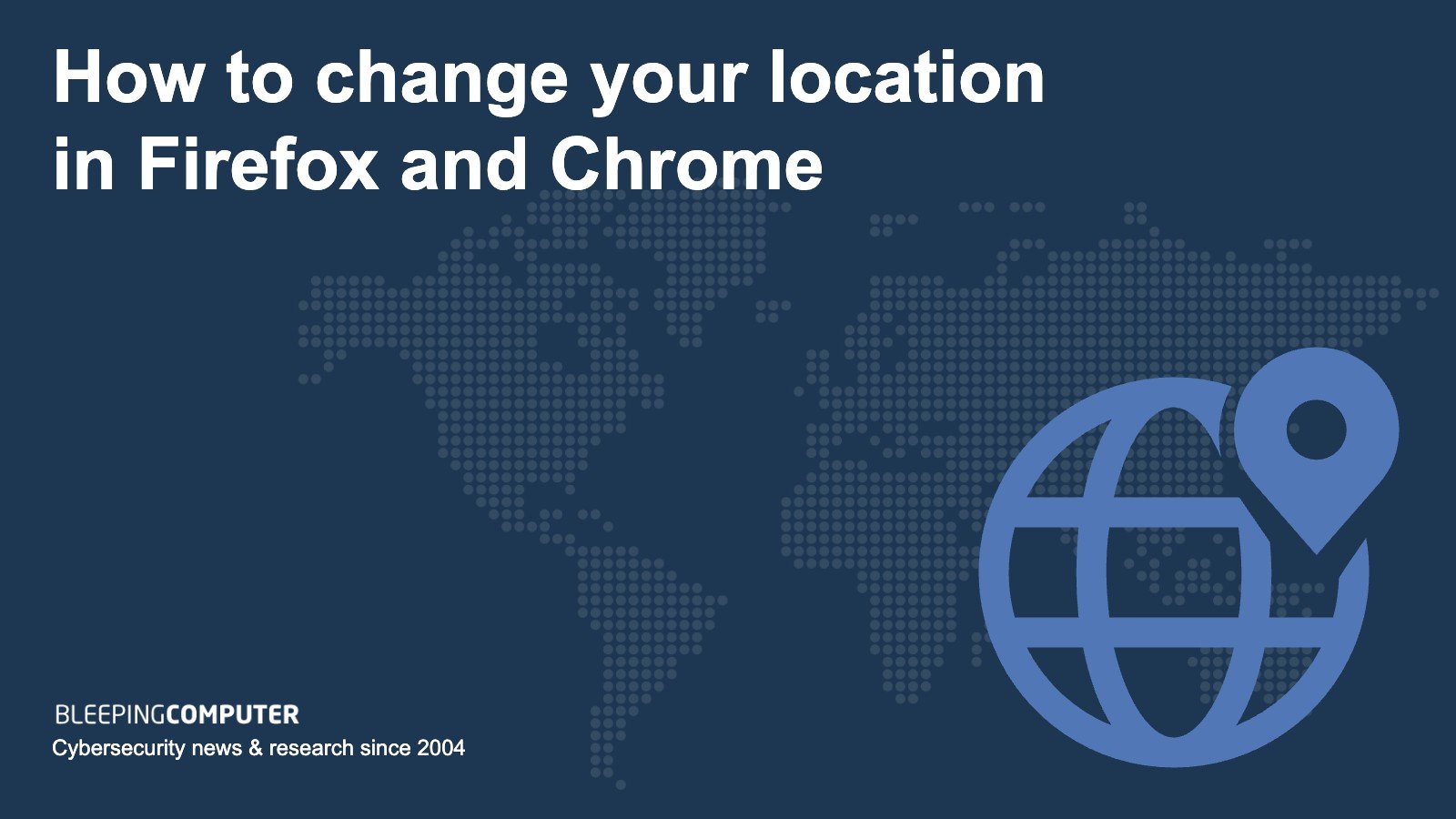
Tanto o Firefox quanto o Chrome usam seu endereço IP para determinar sua localização, mas não se preocupe, você pode alterá -lo. Este guia explica como fazer tão de maneira rápida e fácil. Continue lendo para mais.
Embora às vezes possa ser útil se os sites souberem sua localização, como ao encontrar um restaurante local, a maioria das pessoas prefere que sua localização seja mantida privada na maioria das vezes. Em alguns casos, é’é útil para alterar completamente o local detectado pelos sites – um processo conhecido como falsificação.
Navegadores como Mozilla’s Firefox e Google’S Chrome tem a capacidade de identificar sua localização usando uma combinação de seu endereço IP e pontos de acesso sem fio próximos. A boa notícia é que isso é fácil de manipular – usando uma VPN, extensão dedicada do navegador ou alterando o navegador’s Configurações padrão. Nós’.
Como mudar de localização manualmente
Os navegadores do Google Chrome e Mozilla Firefox permitem alterar manualmente sua localização. As instruções para fazer isso são fornecidas abaixo:
- Abra uma janela do navegador Chrome
- Clique no ícone vertical de três pontos no canto superior direito da tela
- Vá para Mais ferramentas>Ferramentas de desenvolvimento
- Clique no Sensores guia, localizada no terço inferior da tela
- . Se você quiser algum lugar não listado, clique Outro…
- Digite a latitude e longitude nos campos vazios diretamente abaixo do menu mencionado acima. Você pode encontrar coordenadas para qualquer lugar usando recursos online gratuitos como www.latlong.líquido
- Mantenha as ferramentas de desenvolvedor abertas e execute quaisquer pesquisas na Internet usando a janela do navegador. Isso permitirá que você use seu local falsificado. A abertura de uma nova janela fará com que sua localização seja revertida para o local original.
Mozilla Firefox
- Abra uma janela do navegador do Firefox
- Tipo Sobre: Config Na barra de endereço
- Aceite o risco e continue
- Clique Mostre tudo
- Procurar Geo. Usando a função de pesquisa próxima à parte superior da tela
- Clique duas vezes no resultado. Isso mudará seu valor para “falso”
- Geo.Wi-fi.Uri. Usando a função de pesquisa próxima à parte superior da tela
- Selecione Corda
- Clique no + símbolo
- Digite a seguinte linha de código, substituindo as duas instâncias de **** pela latitude e longitude desejadas: Dados: Application/JSON, “Precisão”: 27000.0>
- Clique no “marcação” símbolo
Alterando sua localização usando uma VPN
Uma rede privada virtual (VPN) é uma maneira rápida e fácil de mudar sua localização. Faz isso, fornecendo a você um endereço IP diferente.
Quando você se conecta a um servidor na rede VPN, seu dispositivo assume o endereço IP desse servidor – ocultando sua verdadeira localização. Você pode alternar facilmente entre servidores em diferentes países simplesmente escolhendo um apropriado do provedor VPN’s Lista de servidores.
Siga estas instruções para alterar sua localização usando uma VPN:
- Escolher Uma VPN que possui servidores no país que você deseja alterar sua localização para. Nós recomendamos Nordvpn
- Sinal para uma assinatura
- Download, e instalar, o aplicativo relevante para o dispositivo
- Reiniciar o dispositivo assim que a instalação estiver completa
- Abrir o aplicativo recém -instalado e escolha um servidor na lista de países disponíveis.
- Clique o “” botão
- Espere até que o aplicativo lhe diga que uma conexão foi estabelecida
- Usar a Internet normalmente, mas com um endereço IP em um local diferente
Observe que uma VPN mudará seu endereço IP, que é uma maneira de detectar sua localização. Mas venceu’T altere sua geolocalização HTML5. Para fazer isso, você’precisará seguir as instruções acima ou usar o ExpressVPN’s extensão do navegador.
Melhores VPNs para mudar sua localização
Aqui está a nossa lista dos melhores VPNs para alterar sua localização:
- Expressvpn:Top VPN para mudar sua localização. Tem extensões de navegador para cromo e firefox que podem falsificar sua geolocalização. Também fornece acesso a servidores em mais de 94 países e vem com uma garantia de devolução do dinheiro de 30 dias sem risco.
- Surfshark: Melhor VPN de orçamento para mudar sua localização. O aplicativo Android permite a falsificação de GPS. Funciona perfeitamente com provedores de streaming e tem milhares de servidores disponíveis em mais de 100 países.
- Nordvpn: Tem 5.609 mais de servidores somente de RAM em mais de 60 países. Funciona perfeitamente com todas as principais plataformas de streaming e pode esconder o fato de que você’RE Usando uma VPN.
- Cyberghost: Pode ser instalado como o aplicativo de localização simulado padrão no Android. Oferece endereços IP alternativos por mais de 9.000 servidores em mais de 91 países. .
- Ivpn: Fornece instruções detalhadas sobre como definir o aplicativo IVPN como um aplicativo de localização simulada no Android. Oferece locais alternativos em 44 cidades em 31 países.
- Ipvanish: Velocidades rápidas de conexão e mais de 40.000 endereços IP para escolher entre. Funciona bem com a maioria das plataformas de streaming.
Quero experimentar o maior risco de VPN livre?
Nordvpn está oferecendo um totalmente recurso livre de risco Julgamento de 30 dias se você Inscreva -se nesta página . Você pode usar o VPN classificado como #1 sem restrições por um mês – ótimo se você quiser explicar seu programa favorito ou estiver fazendo uma curta viagem.
Não há termos ocultos – basta o suporte de contato dentro de 30 dias se você decidir que o Nordvpn não é adequado para você e você receberá um reembolso total. Comece seu teste NordVPN aqui .
Isto’está tudo muito bem, mudando seu endereço IP para corresponder aos servidores VPN. Mas e se lá’é um problema com a VPN’s endereço IP? Por exemplo, alguns servidores VPN têm endereços IP que são reconhecidos pelas principais plataformas de streaming como pertencentes a uma empresa VPN – e são bloqueadas sem piedade. Isso é comum para quase todas as VPNs gratuitas e muitos serviços pagos.
Com isso em mente, nossa lista recomendada inclui provedores de VPN que oferecem endereços IP que não’t facilmente identificado por plataformas de streaming e outros serviços online.
Esses provedores de VPN usam seus próprios servidores DNS, o que significa que sua localização pode’não ser encontrado em suas consultas DNS. VPNs de baixa qualidade simplesmente permitem que as solicitações DNS rotaem para os servidores de nomes locais padrão-normalmente fornecidos pelo seu ISP.
Além disso, as melhores VPNs fornecem proteção contra vazamentos do WebRTC – que é mais uma maneira pela qual seu endereço IP pode ser vazado. A comunicação em tempo real da Web (WebRTC) permite que a comunicação de áudio e vídeo funcione nas páginas da web.
Como o Firefox e o Chrome revelam sua localização
Embora a alteração do seu endereço IP geralmente seja suficiente para alterar sua localização – principalmente com máquinas de mesa, os sites também podem usar os sensores usados em dispositivos móveis para descobrir onde você está.
O mais óbvio deles é o sensor do sistema de posição global (GPS). Isso recebe sinais de uma rede de satélites para determinar uma posição relativa. Isto’é fácil o suficiente para desligar o sensor GPS, embora isso possa impedir que alguns aplicativos funcionem. Se você quiser continuar usando esses aplicativos, você’Eu precisará falsificar o local do seu GPS – dizemos como fazer isso abaixo.
Para encontrar dispositivos que não possuem geolocalização ou GPS nativos, os sites também podem usar a API de geolocalização HTML. Esta é uma interface de programação de aplicativos de navegador (API) usada para obter a localização geográfica de um dispositivo. Ele usa uma combinação de dados da torre de celular, campos de dados de dispositivos celulares e pontos de acesso WiFi para calcular coordenadas de latitude e longitude e um raio de precisão. Isso também pode ser manipulado.
Usando extensões de navegador para alterar sua geolocalização
Quando um site deseja acessar sua localização, a API de geolocalização HTML perguntará educadamente se você deseja permitir que isso faça isso. “não” significará que alguns sites simplesmente se recusam a trabalhar. Você pode contornar isso usando uma extensão do navegador que falsifica sua geolocalização – permitindo que você permita o acesso.
Extensão do navegador ExpressVPN
- Inscreva -se para expressarvpn e download – e instalar – o aplicativo relevante para o seu dispositivo
- Vá para o ExpressVPN.com/configuração
- Clique no Google Chrome ou Mozilla Firefox conforme apropriado
- Obtenha extensão
- Na WebStore, clique em ou Adicione ao Firefox
- Clique Adicionar extensão Quando a janela pop-up aparecer
- Para usar a extensão, clique no ícone ExpressVPN à direita da barra de endereço
- Clique para conectar -se à VPN ou escolha um local no seletor de localização. Em ambos os casos, o ExpressVPN corresponderá à sua geolocalização ao servidor que você se conecta por padrão
- Se você não for’Não quero que isso aconteça, você pode modificar as configurações clicando no canto superior direito. Isso leva você às configurações de privacidade e segurança onde você pode desligar “Falsificar sua localização” Usando o interruptor de alternância.
Extensão do navegador de guarda de localização
O Local Guard é uma extensão de navegador livre que permite alterar sua localização geográfica – adicionando ruído ao seu local atual ou escolhendo em algum lugar completamente diferente. Siga estas instruções para alterar sua localização:
- Encontre o complemento relevante para o Firefox ou Chrome.
- Clique no Adicione ao Firefox ou botão.
- Clique Opções
- Escolher Use local fixo Do menu suspenso abaixo de onde diz “Nível padrão”
- Escolher Localização fixa Do menu à esquerda
- Use o mapa para escolher um local
Alterando seu GPS
É possível falsificar suas coordenadas de GPS usando um aplicativo dedicado. Eles podem ser usados com uma VPN para acessar sites que exigem seu endereço IP e coordenadas GPS para corresponder.
O Surfshark facilita um pouco esse processo, fornecendo a spoofing de GPS por meio de seu aplicativo Android. Isso substitui seu dispositivo’S GPS lendo com um gerado pela Surfshark para corresponder ao do servidor VPN que você’está conectado a. .
- Inscrever-se para Surfshark e baixe o aplicativo Android.
- Abra o aplicativo e toque Configurações
- Tocar Configurações da VPN
- Role para baixo até o fundo e toque Configurações avançadas
- Alternar Substitua a localização do GPS para “sobre”
- Clique em Abrir configurações e siga as instruções – as etapas exatas dependerão do seu telefone’S Sistema Operacional.
Cyberghost e IVPN também podem ser definidos como um aplicativo de localização simulado em dispositivos Android – o que é essencialmente tudo o que o Surfshark está fazendo. Os assinantes de qualquer serviço podem seguir estas etapas – que podem variar um pouco entre os sistemas operacionais – para falsificar o local do GPS:
- Abrir Configurações
- Role para baixo até Sobre telefone e toque nele
- Tocar Informações sobre software
- Role para baixo até Número de construção e toque sete vezes. Isso permite o modo de desenvolvedor.
- Voltar para o Configurações menu, onde agora deve ser listado. Toque nele.
- Role para baixo até Selecione Mock Location App e toque.
- Escolha também Ivpn.
Como mudar sua localização no Firefox e Chrome – Perguntas frequentes
Posso usar uma VPN gratuita para mudar minha localização?
Você pode, mas aí’terá poucos benefícios ao fazê -lo. VPNs gratuitas são incapazes de acessar conteúdo de provedores de streaming como Netflix, BBC iPlayer e Amazon Prime. Isso ocorre porque os servidores que eles usam serão identificados como pertencentes a uma VPN e bloqueados.
VPNs livres também tendem a ter redes de servidores relativamente pequenas que são mal preparadas para lidar com o grande número de pessoas tentando acessá-las. Assim, além de ter menos opções para alterar sua localização, eles também fornecem conexões lentas. VPNs gratuitas mal configuradas também podem vazar seu endereço IP ou consultas DNS – revelando assim sua verdadeira localização. O pior pode atuar como vetores para malware.
Os sites podem ver automaticamente minha localização?
Sim, um site pode aproximar automaticamente sua localização usando seu endereço IP, bem como qualquer outra permissões de local que você’concedeu, como geolocalização HTML e GPS.
Antes que a API de geolocalização HTML possa funcionar, os usuários devem aprová -la. No entanto, há uma opção para que as aprovações sejam lembradas que enviarão automaticamente dados de localização para esse site específico. Você pode verificar quais sites – se houver – têm permissão automática para acessar sua localização da seguinte forma:
Raposa de fogo
- Abra uma janela do Firefox e clique nas três barras horizontais no canto superior direito da tela. Clique configurações.
- Clique privacidade e segurança Do menu à esquerda.
- Role para baixo até Permissões. Ao lado de Localização, clique Configurações.
- Verifique se não há’t quaisquer sites permitidos acesso automático à sua localização. Se houver, você pode selecionar o site relevante e clicar no Remova o site botão.
cromada
- Abra uma janela de cromo e clique nos três pontos verticais no canto superior direito da tela. Clique configurações.
- Clique nas três barras horizontais na parte superior esquerda da tela e depois role para baixo até privacidade e segurança.
- Clique Configurações do site no Privacidade e segurança caixa.
- Role para baixo para permitir ver sua localização
- Role para baixo até Permissões e clique Localização.
- Exclua qualquer site que você não’.
?
Quando você se conecta a um servidor proxy, você’re atribuído o endereço IP desse servidor. Então, sim, eles podem ser usados para mudar sua localização. no entanto’’t criptografado. Muitos proxies também mantêm troncos, o que não é’T bom do ponto de vista da privacidade.
Alguns procuradores tentaram aumentar sua segurança. Por exemplo, os servidores Socks5 requerem autenticação, o que significa que o acesso a servidores está disponível apenas para aqueles com autorização. Se você quiser experimentar um proxy, Nordvpn’Os servidores s suportam conexões de meias5.

Você sabia
As informações a seguir estão disponíveis para qualquer site que você visitar:


